Kako koristiti značajku Photoshop nestajuće točke kako bi predmete učinili većima
Fotografija Photoshop / / March 18, 2020
U svom nastavku predavanja ljudima o korištenju Photoshopa, ovaj put Stefan razmatra kako povećati predmete pomoću Vanishing Pointa.

Ima puno trenutaka u mom svakodnevnom životu u kojima, dok gledam nešto što bih samo volio, mogu ga uvesti u Photoshop i učiniti VELIKIM. Poput mog monitora… ili moje sobe… Pa, nažalost, dovoljno Photoshopa još uvijek ne može promijeniti stvarnost, ali danas ćemo vam pokazati kako možete koristiti Photoshop proširiti bilo koji trodimenzionalni objekt u daljinu koristeći Vanishing Point čineći ga onoliko velikim koliko želite (barem u virtualnom svijet).
Pronalaženje odgovarajuće slike
Najprije vam treba dobra slika. U ovom ću udžbeniku koristiti ovu sliku zida. Slobodno to upotrijebite ili pronađite svoju sliku.
Upotreba nestajuće točke za izradu rešetke
Nakon što uvezete sliku, možete početi ulazak u izbornik filterai odabir Točka nestajanja.
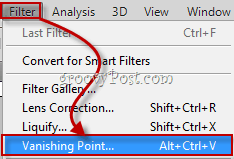
Ovo otvara novi prozor u kojem ćete se naći "držati" Stvorite alat za avion. 
Koristi se za stvaranje trodimenzionalne rešetke o kojoj sam govorio ranije. Za početak, jednostavno
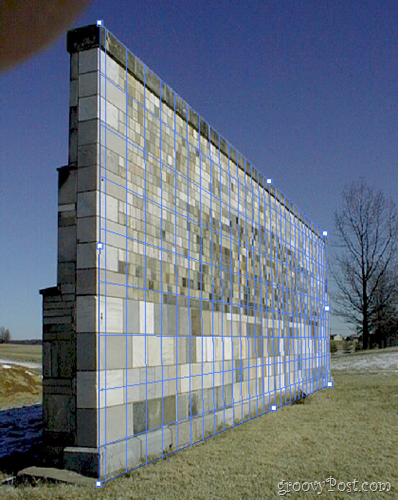
Širite svoj objekt u daljinu
Da biste započeli proširenje vašeg objekta, prvo morate povećati mrežu tako da zgrabite jednu od točaka bočnog sidrišta i premjestite je u daljinu. Ja ću odabrati srednju desnu točku - u ovom je slučaju ispravna.
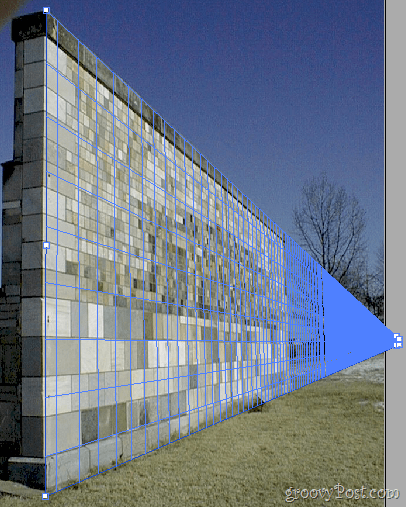
Sada zgrabite Marquee Tool  klikom na nju ili pritiskom na tipkovnicu M. Pomoću njega odaberite dio zida koji želite produžiti, a zatim držite Alt tipku, kliknite i povucite da biste duplicirali odabrano područje.
klikom na nju ili pritiskom na tipkovnicu M. Pomoću njega odaberite dio zida koji želite produžiti, a zatim držite Alt tipku, kliknite i povucite da biste duplicirali odabrano područje.

Učinite to onoliko puta koliko želite dok ne postignete rezultat koji tražite.

GroovyTips:
Ako na vašoj slici postoje bilo kakva problematična područja, nakon što završite s korištenjem Vanishing Pointa, ne bojite se pokupiti Alat za četkicu za ozdravljenje. I jesam li spomenuo da možete koristiti sadržaj svjestan ispuniti isto?


